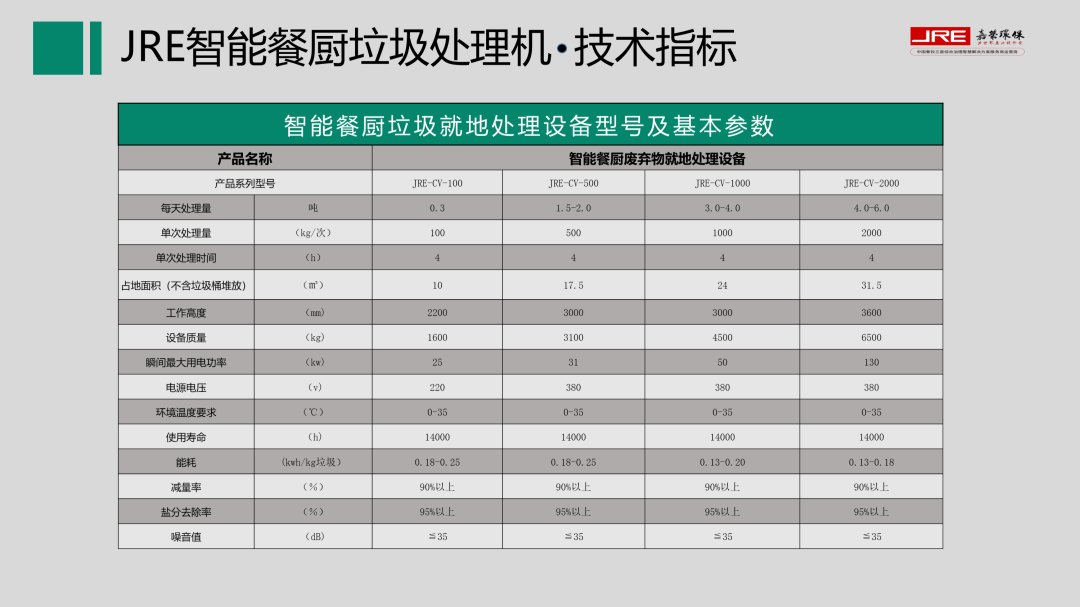- ppt结束页背景图片:浙大这位学长的开题PPT,光封面就挤了48个字!改的我头秃…
- 自我介绍ppt模版:纸飞机简洁风格商业计划书PPT模板下载
- ppt视频制作:如何把PPT录成视频?
- ppt表格中的文字怎么上下居中:PPT里表格怎么做才惊艳?这3点你越早知道越好!
下面的是PPT教程网给你带来的相关内容:
ppt表格制作教程:ppt如何制作照片排列版面?ppt图片填充表格教程
ppt是专业的演示软件,通常以文字、图形、图片、及动画的方式,将设计内容直观、形象地展示给用户或同伴。本文小编来教大家如何在ppt中排列照片墙版面效果。

1、首先我们需要从电脑中找到ppt应用程序,双击打开,在弹出的窗口中点击【空白演示文稿】,进入到制作界面中去。

2、从上方菜单栏中点击【插入】选项,在属性栏中执行【表格 - 插入表格】命令,输入需要的行列数值,点击确定。
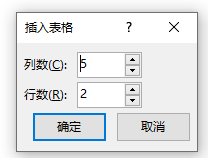
3、选中表格,拖动轮廓上的控点ppt表格制作教程:ppt如何制作照片排列版面?ppt图片填充表格教程,可以拉长放大处理。
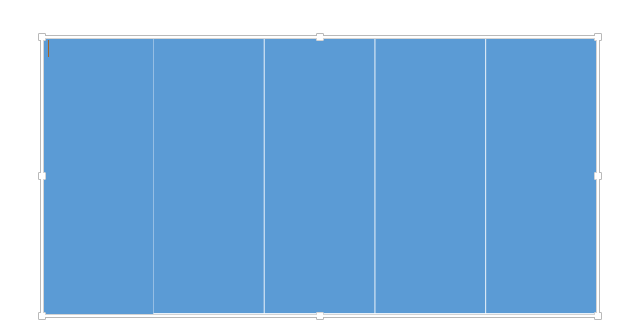

4、从上方菜单栏中点击【表格工具 - 设计】选项,在属性栏中展开【边框】列表,选择【无框线】取消表格的边框样式。
5、选中第一个表格框,在设计属性栏中,点击展开【底纹】列表,从中选择【图片】打开图片文件选择窗口。

6、在放置图片的文件夹中选择图片素材,插入到第一个表格框中。
7、依次选择其他表格框,按照同样的方法插入图片素材;移动表格中的框线,可以任意向左向右移动调整每个表格的宽度。
8、移动表格框中的图片,可以调整图片展示的内容部分。
9、右键点击图片,在列表中打开【设置形状格式】面板,可以在效果设置栏中给图片添加阴影、发光、柔化边缘等效果。
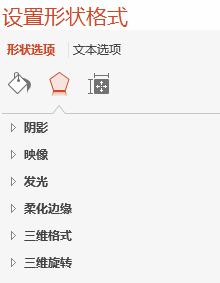
10、按【ctrl+a】全选图片,整体调整大小和位置即可。

以上就是关于如何在ppt中制作照片排列版面的方法,掌握表格的插入设置方法以及图片填充技巧,可以快速制作出满意的图片版面效果。



微信扫码ppt表格制作教程,学习更方便

现在报名赠千元剪辑大礼包

视觉设计PPT
感谢你支持pptjcw.com网,我们将努力持续给你带路更多优秀实用教程!
上一篇:ppt怎么绘制表格:分享一个PPT+Excel绘制KEGG通路热图的方法 下一篇:ppt如何做表格:ppt怎么文本变表格
郑重声明:本文版权归原作者所有,转载文章仅为传播更多信息之目的,如作者信息标记有误,请第一时间联系我们修改或删除,多谢。